Pase sobre la línea de posible cómo fortalecer la señal del enrutador Wi-Fi

- 5015
- 1449
- Ariadna Arevalo
Contenido
- Primer grupo de formas: Rápidamente, simplemente, sin riesgo
- Actualización de firmware del rotador
- La elección de un canal gratis
- Colocación óptima de un enrutador en el apartamento
- Cerrar el acceso a la red por vecinos arrogantes
- Reiniciar el enrutador
- Transición a la frecuencia de 5 GHz y estándar 802.11N/AC
- Aumentar la potencia del transmisor
- Segundo grupo de métodos: con costos y esfuerzos moderados
- Reemplazar las antenas de los puntos de acceso con más potentes
- Hacer un amplificador hecho en casa
- Tercer grupo de métodos: con costos o riesgos significativos
- Instalación de firmware alternativo DD-WRT
- Comprar una señal Wi-Fi recurrente (repiter)
- Comprar un enrutador más moderno y poderoso

Quiero resolver el problema radicalmente? Ponga a un lado el mazo y el golpe. Hoy hablaremos sobre cómo fortalecer la señal del enrutador doce métodos verificados sin la destrucción de su hogar.
Primer grupo de formas: Rápidamente, simplemente, sin riesgo
Actualización de firmware del rotador
El nivel de señal de Wi-Fi bajo puede ser un error de firmware. Para resolver el problema, a menudo es suficiente establecer una versión más fresca descargándola desde el sitio web del fabricante.La elección de un canal gratis
En edificios de apartamentos y grandes centros de oficina, se puede sobrecargar un canal inalámbrico utilizado por su red. Esto se indica por las fallas y la pérdida frecuente de la señal Wi-Fi, así como las fallas múltiples al intentar conectarse a su propio punto de acceso.Para resolver el problema ayudará a cambiar el canal en la configuración del enrutador.
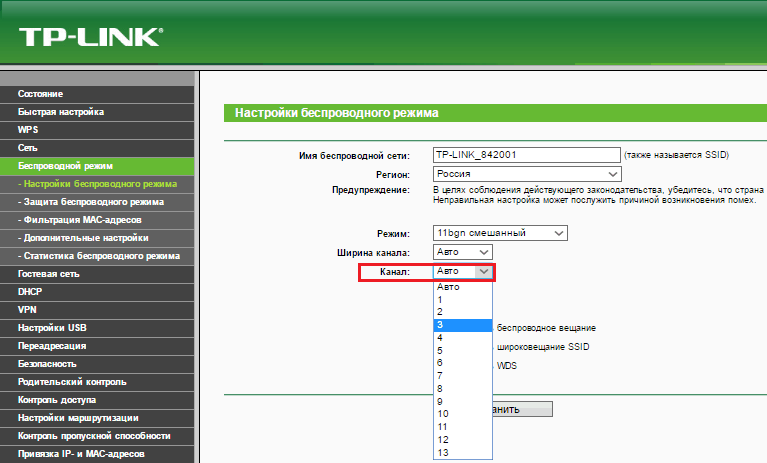
Puede elegir la forma más gratuita tanto experimentalmente como para usar una aplicación gratuita enSsider, que muestra a todos los usuarios de Wi-Fi en la zona de visibilidad de la computadora y en qué canales "se sientan".
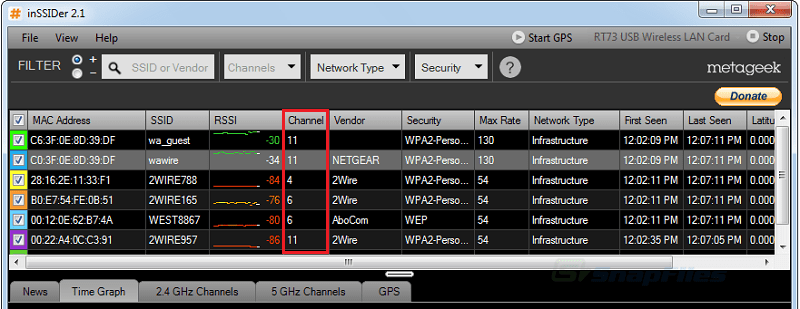
Colocación óptima de un enrutador en el apartamento
Cuando se le pregunta, es más correcto poner un enrutador, definitivamente no puede responder. La ubicación de las habitaciones y los dispositivos en sí son diferentes. El centro del apartamento se considera la ubicación óptima, pero no siempre y no todos, por lo que será mejor si experimenta un poco.Definitivamente no ponga un enrutador cerca de las fuentes de calor. La razón del deterioro del trabajo de algunos modelos, especialmente propenso a sobrecalentarse, es un "clima" excesivamente caliente.
Los electrodomésticos (estufas eléctricas, estufas de microondas, radioteléfonos, refrigeradores son "sin Hoarfrost") y los cables de energía (incluso colocados dentro de la pared) pueden extinguir la señal de Wi-Fi, así que trate de avanzar entre el punto de acceso y el "" Zona de sordos en la zona en la zona del apartamento (un lugar donde la señal no penetra) nada de ese tipo era. También es aconsejable eliminar espejos, acuarios y otros elementos con superficies reflectantes desde allí.
Cerrar el acceso a la red por vecinos arrogantes
Contraseña demasiado simple para conectarse a una red: una tentación de personas no demasiado honestas para usar su red. Si un "hacker" astuto conectado a su punto de acceso y corta los juegos de red (viendo películas, sacude torrents, se sienta en chats de video), se proporcionan problemas con la velocidad de Internet.Para verificar si este es el caso, busque la configuración del enrutador que actualmente está utilizando la red. La presencia en la lista de invitados no invitados es una ocasión para cambiar inmediatamente la contraseña a conexiones no autorizadas más complejas y prohibir el filtrado de las direcciones MAC.
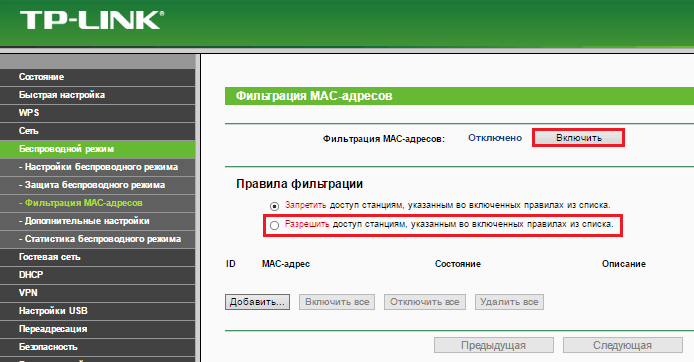
Si el "hacker particularmente avanzado" se ha interesado en su red, entonces evitar la contraseña intacta no es un problema para él, así como para enmascarar la dirección MAC de sus dispositivos. En este caso, es mejor crear una regla de filtrado que le permita conectarse al punto de acceso solo a su PC y dispositivos y prohíbe a todos los demás.
Reiniciar el enrutador
Algunos enrutadores tienen una propiedad desagradable: cuanto más tiempo funcionen, más disminuye el nivel de la señal Wi-Fi. Después de reiniciar, la señal se restaura, dura 1-2 días y cae nuevamente.Si el dispositivo está en un lugar accesible, simplemente reinicie con la frecuencia deseada. Para aquellos que no tienen tal oportunidad (o deseo), se han inventado métodos de recarga automática de enrutadores de acuerdo con el horario. Los scripts destinados a esto a menudo se diseñan en foros dedicados a redes y dispositivos de red. Sin embargo, no son creados por fabricantes de dispositivos, sino por los desarrolladores de tercera parte, por lo que no tomo su rendimiento.
También hay soluciones de hardware a este problema. Por ejemplo, adaptadores para enchufes con un temporizador (apague la potencia del dispositivo conectado en un momento determinado) o rosetas IP ("pingoirs"), que controlan la disponibilidad de dispositivos de red y en ausencia de una respuesta de cualquiera de ellos reiniciar el punto de acceso. El precio de tales dispositivos es de aproximadamente $ 5 a $ 50.
Transición a la frecuencia de 5 GHz y estándar 802.11N/AC
Si su punto de acceso funciona en dos rangos (2.4 GHz y 5 GHz), vaya a la frecuencia de 5 GHz. Hasta ahora, pocas personas lo usan, por lo que es prácticamente gratis.
Además, si es posible, desconecte de la red del dispositivo que funciona de acuerdo con los estándares 802.11A/B/G - Su baja velocidad de aceptación ralentiza toda la red.
Aumentar la potencia del transmisor
La mayoría de los enrutadores modernos admiten el cambio en la potencia del transmisor. Para algunos, se instala por defecto en el nivel promedio. Cambiar a alto a menudo resuelve el problema de la señal de radio de bajo rango.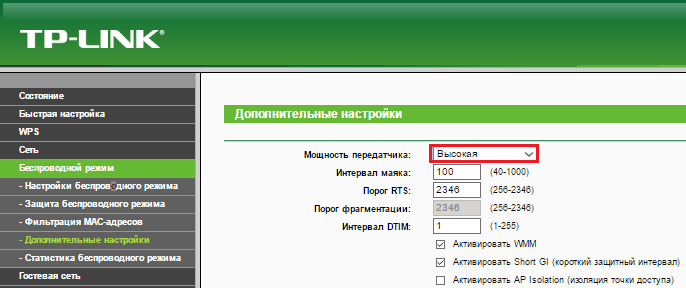
Segundo grupo de métodos: con costos y esfuerzos moderados
Reemplazar las antenas de los puntos de acceso con más potentes
Si su enrutador está equipado con antenas extraíbles (o no lo remolina, pero usted es "amigos" con un soldador, y el dispositivo no está en garantía), puede reemplazarlas con más "rango largo". El coeficiente de refuerzo de las antenas de la mayor parte de los enrutadores domésticos es de 2-5 dBi. En su lugar, puede instalar en 7-10 DBI.Hacer un amplificador hecho en casa
Una lata de lata, un poco de alambre, papel de aluminio y la capacidad de trabajar con sus manos es casi todo lo que necesita para crear un amplificador WI -FI hecho en casa. Cuánto estos dispositivos refuerzan la señal de cierto, pero muchos artesanos afirman que es bueno. Si no está avergonzado de que el dispositivo no se vea demasiado estético, ¿por qué no intentar hacerlo?? Es fácil encontrar las instrucciones de fabricación en Internet.Tercer grupo de métodos: con costos o riesgos significativos
Instalación de firmware alternativo DD-WRT
El firmware DD-WRT puede expandir significativamente las capacidades del enrutador doméstico, incluido el aumento de la potencia del transmisor al máximo permitido y fortalecer la señal Wi-Fi. DD-WRT admite muchos modelos de enrutadores inalámbricos, pero sus autores no garantizan que después de la instalación, el dispositivo mantendrá el rendimiento. Si lo pone, entonces solo bajo su propio riesgo y riesgo. Y con una pérdida de garantía.Comprar una señal Wi-Fi recurrente (repiter)

El repetidor es un dispositivo que aumenta el área de recubrimiento WI -FI en varias decenas o cientos de metros, tomando la señal desde el punto de acceso. La solución es conveniente y simple, pero no es presupuestaria. El costo de dicho dispositivo es de aproximadamente 2/3 del precio del enrutador promedio, y a veces más.
Por cierto, otro enrutador se puede usar como repetidor si tienes.
Comprar un enrutador más moderno y poderoso
El método es el más efectivo, pero también el más caro. Elija un nuevo enrutador de los modelos de Clase 802.11ac con apoyo para dos rangos: hoy son los más rápidos y serán relevantes al menos 5-7 los próximos años.***
Espero que al menos una de las 12 maneras sea útil para ti. Experimentos exitosos!
- « ¿Dónde está la carga automática en Windows 10 y cómo administrarla?
- Cómo conectar cualquier teléfono en Android a una computadora »

